文章详情页
solidworks周边圆相切草图练习
浏览:124日期:2023-12-04 14:11:36
下面给大家介绍的是solidworks周边圆相切草图练习的方法与步骤,喜欢的朋友可以一起来关注好吧啦网学习更多的solidworks教程。
草图效果图:
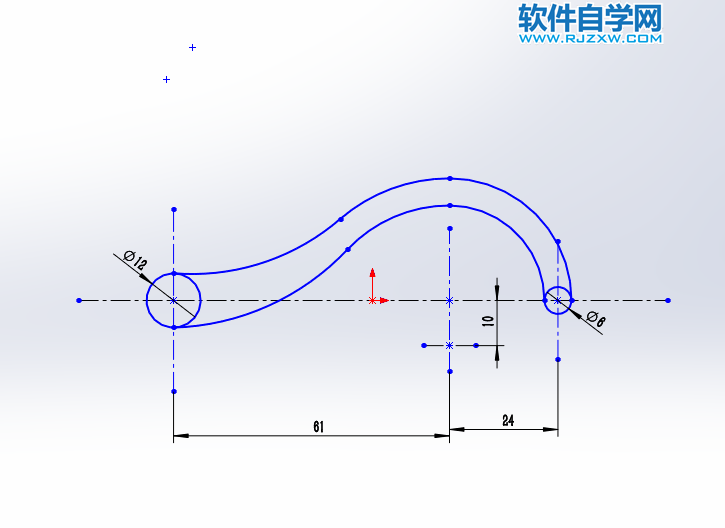
1、打开solidworks软件,点击新建,点击零件点击确定。
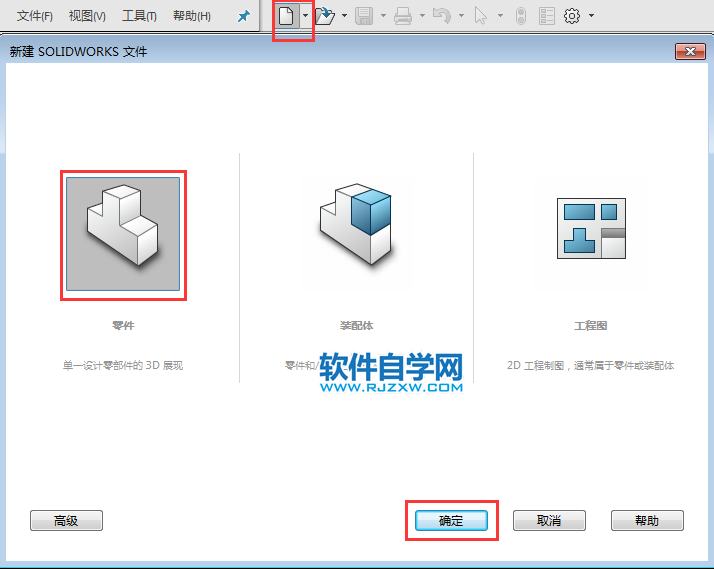
2、点击草图选项里面的绘制草图。选中要绘制草图的前视基准面。
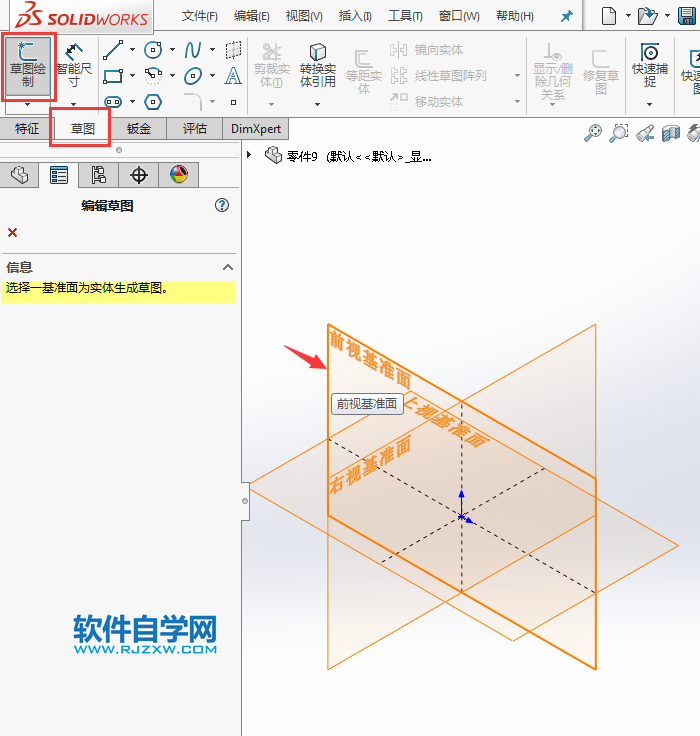
3、点击直线工具,设置作为构造线,从中心绘制。
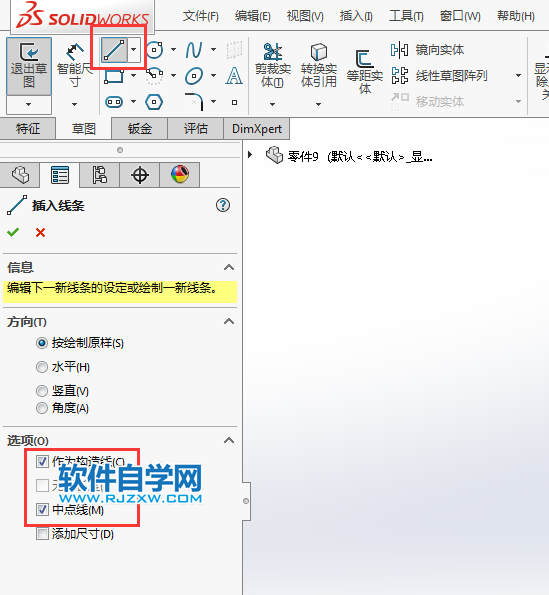
4、绘制下面的中心线出来,并进行尺寸标注。
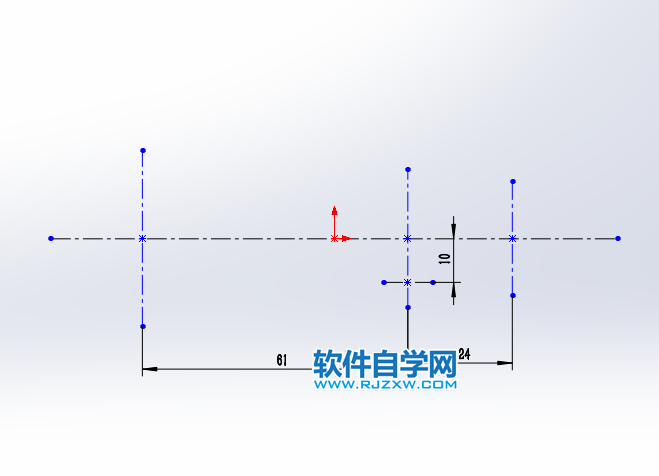
5、然后点击圆形工具,选添加尺寸加能自定义。
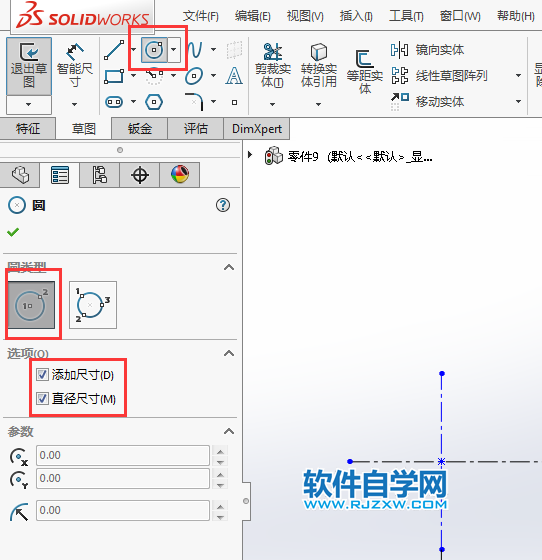
6、绘制下面的,直径6、12、62、74、42、54的圆出来,效果如下:
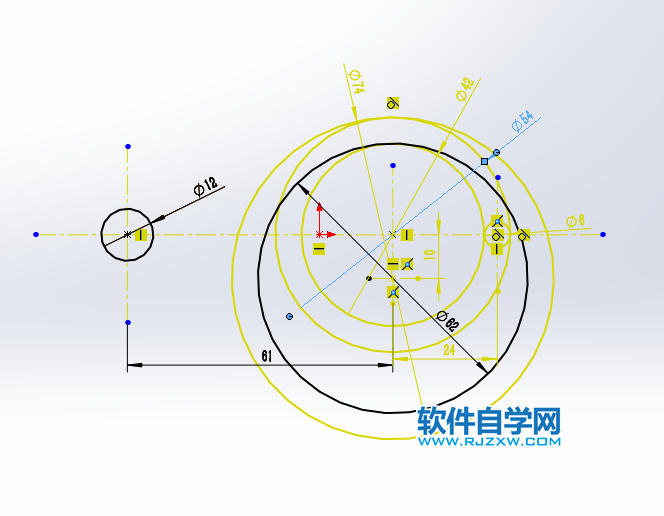
7、然后使用周边圆画相切圆出来,分别直线为100,110的圆。
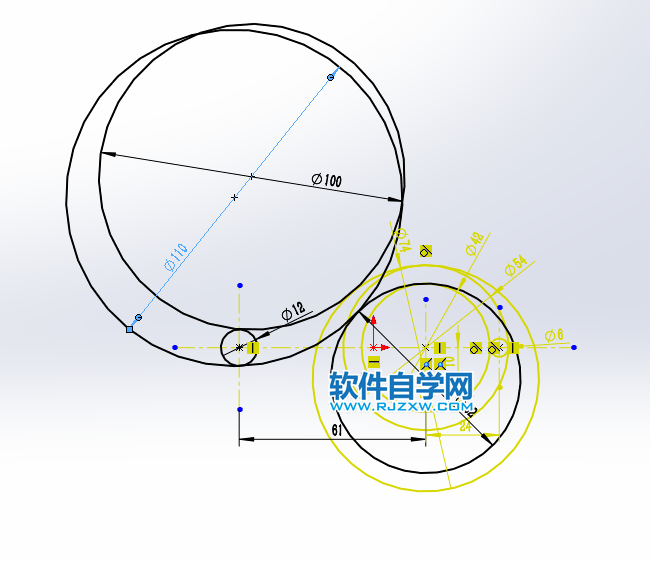
8、然后使用剪裁实体工具修改不要的。
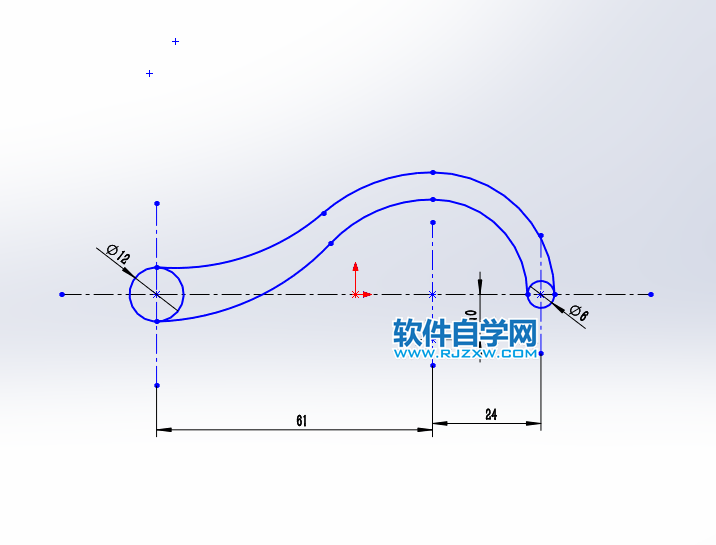
排行榜

 网公网安备
网公网安备